MySQL er et af de mest almindelige open source-relationsdatabasesystemer (RDBMS), baseret på Structured Query Language (SQL), som er et programmeringssprog, der bruges til at administrere data, der opbevares i en database.
Det er hurtigt, ligetil at bruge selv til nybegyndere, der kommer i backend-udvikling, og integreret i forskellige stakpakker som Xampp, Lampp og Wamp.
I dette særlige indlæg viser vi dig, hvordan du installerer MySQL-serveren i dit Ubuntu-system. Yderligere oplysninger inkluderer konfiguration af sikkerhedsindstillingerne, justering af godkendelsesmetoder og oprettelse af en ny bruger. Vores valg af Ubuntu-valg i denne vejledning er Ubuntu 20.04 LTS, som er den seneste udgivelse fra skrivning af denne artikel.
Installation af MySQL på Ubuntu
Krav
Du bliver nødt til at have forhøjede privilegier (root) på dit system. Du kan gøre dette ved at udføre kommandoen nedenfor.
sudo su
Procedure
I skrivende stund er den nuværende MySQL Linux-version version 5.7. For at komme i gang med installationen skal du følge nedenstående trin:
Trin 1) Sørg for, at alle pakker og opbevaringssteder i dit system er opdaterede. Du kan gøre det ved at køre kommandoen nedenfor:
sudo apt opdatering
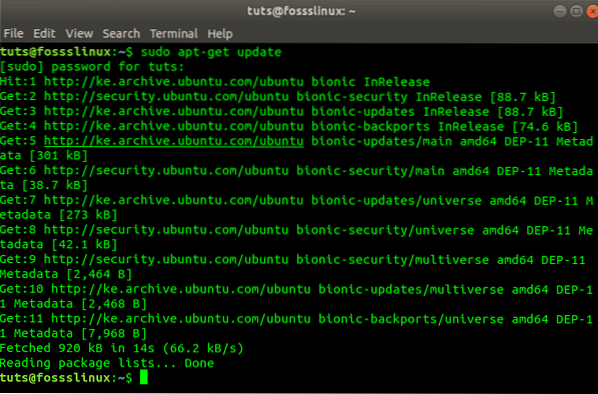
Trin 2) Nu installerer vi MySQL via apt pakkehåndtering. Udfør kommandoen nedenfor.
sudo apt installer mysql-server
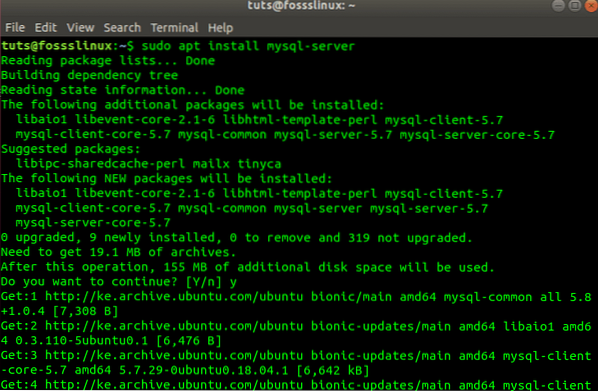
Trin 3) Efter en vellykket installation skal mysql-tjenesten starte automatisk. Du kan bekræfte det ved at udføre kommandoen nedenfor:
sudo systemctl status mysql
Du skal få en output svarende til den på billedet nedenfor.
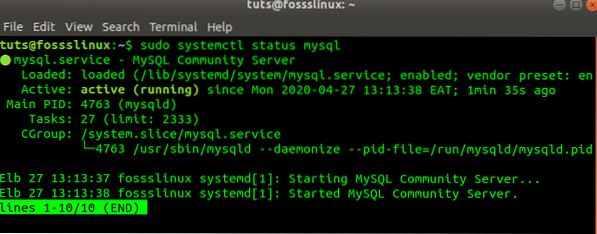
Under alle omstændigheder, at tjenesten ikke kører, skal du udføre kommandoen nedenfor:
sudo / etc / init.d / mysql start
Bekræft MySQL-installation (valgfrit)
Du kan bekræfte din installation ved at køre kommandoen nedenfor, som udsender MySQL-versionen og distributionen, der er installeret i dit system.
mysql --version

Beskyt din MySQL-server
Nu hvor MySQL-serveren er installeret med succes, skal du indstille et par parametre for at sikre sikkerheden for serveren og databaser, som du konfigurerer i fremtiden.
I andre tilfælde, når MySQL Server-pakkeinstallationen er afsluttet, starter mysql-secure-installationsværktøjet automatisk. Hvis dette ikke er tilfældet for dig, skal du udføre kommandoen nedenfor:
sudo mysql_secure_installation
Du vil se en prompt, der beder dig om at VALIDERE PASSWORD PLUGIN. Det forbedrer MySQL-serversikkerheden ved at kontrollere styrken af brugeradgangskoder, så brugerne kun kan indstille stærke adgangskoder. Tryk på Y for at acceptere VALIDERING eller RETURN-tasten for at springe over.
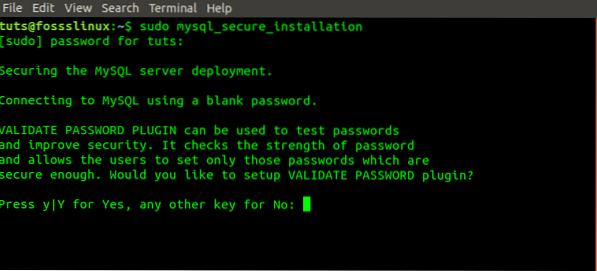
Dernæst skal du se en prompt om at indstille rodadgangskoden. Indtast din adgangskode, og tryk på Enter. Bemærk, af sikkerhedsmæssige årsager, uanset hvad du skriver i konsollen, vises ikke.
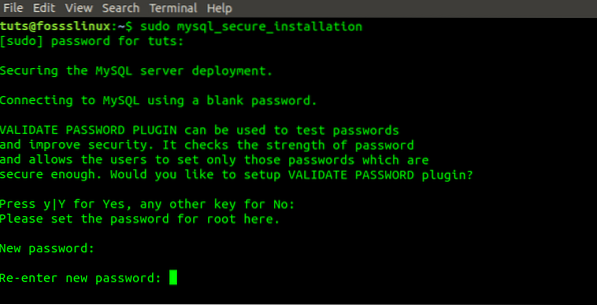
Dernæst skal du se en prompt, der beder dig om at fjerne alle anonyme brugere, indtast Y for YES. For andre opfordringer herfra skal du indtaste Y for YES.
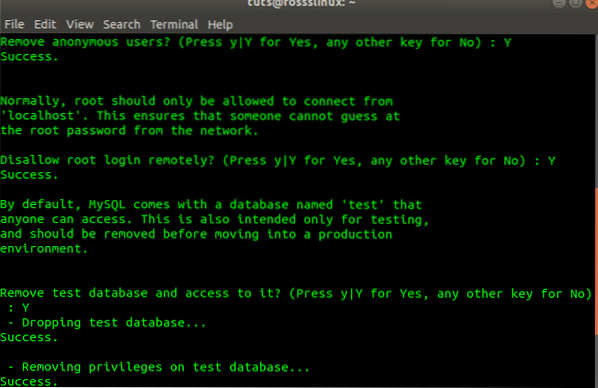
Log ind som root, og juster brugergodkendelse
MySQL-serveren leveres med et klientsidehjælpeprogram, der giver dig adgang til og interagerer med databasen fra Linux Terminal.
Efter en ny installation af MySQL på Ubuntu uden at udføre nogen konfigurationer godkendes brugere, der får adgang til serveren, typisk ved hjælp af plugin til godkendelsesstik (auth_socket).
Brugen af auth_socket forhindrer serveren i at godkende en bruger ved hjælp af en adgangskode. Det rejser ikke kun sikkerhedsproblemer, men det forhindrer også brugere i at få adgang til databasen ved hjælp af eksterne programmer som phpMyAdmin. Vi er nødt til at ændre godkendelsesmetoden fra auth_socket til brugen af mysql_native_password.
For at gøre dette skal vi åbne MySQL-konsollen. Kør følgende kommando på Linux Terminal.
sudo mysql
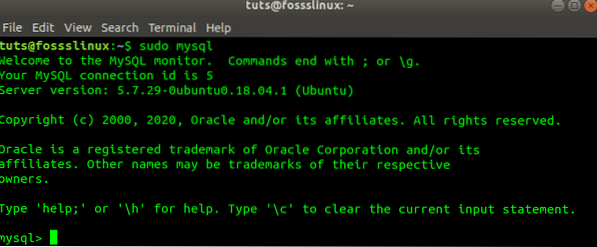
Nu skal vi kontrollere godkendelsesmetoden, der bruges af databasen på forskellige brugere. Du kan gøre det ved at køre kommandoen nedenfor.
VÆLG bruger, authentication_string, plugin, vært FRA mysql.bruger;
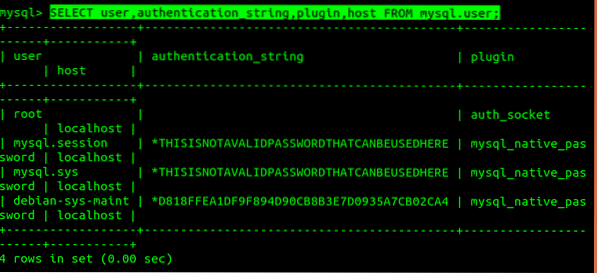
Fra billedet ovenfor kan vi bekræfte, at rodbrugeren faktisk er godkendt ved hjælp af auth_socket-pluginet. Vi er nødt til at skifte til brugen af 'adgangskodegodkendelse' ved hjælp af kommandoen 'ALTER USER' nedenfor. Sørg for, at du bruger en sikker adgangskode (skal bestå af mere end otte tegn, der kombinerer tal, strenge og specielle symboler), da den erstatter den adgangskode, du har angivet, når du udfører kommandoen 'sudo mysql_secure_installation' ovenfor. Kør kommandoen nedenfor.
ALTER BRUGER 'root' @ 'localhost' IDENTIFICERET MED mysql_native_password BY 'your_password';

Bemærk, at den fremhævede tekst i billedet ovenfor er det sted, hvor du indtaster din sikre adgangskode. Omslut det mellem enkelte tags. Nu skal vi genindlæse tilskudstabellerne og opdatere ændringerne til MySQL-serveren. Gør dette ved at udføre kommandoen nedenfor.
FLUSH PRIVILEGES;

Når det er gjort, skal vi bekræfte, at root-brugen ikke længere bruger auth_socket til godkendelse. Gør det ved at køre kommandoen nedenfor igen.
VÆLG bruger, authentication_string, plugin, vært FRA mysql.bruger;
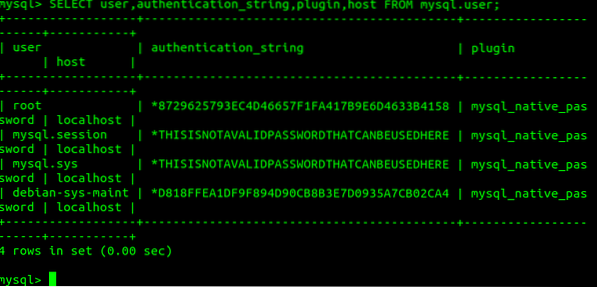
Fra billedet ovenfor ser vi rodgodkendelsesmetoden er ændret fra 'auth_socket' til 'adgangskode.''
Da vi har ændret godkendelsesmetoden til root, kan vi ikke bruge den samme kommando, som vi brugte før til at åbne MySQL-konsollen. Det vil sige 'sudo mysql.'Vi bliver nødt til at inkludere parametre for brugernavn og adgangskode, som vist nedenfor.
mysql -u root -p
'-U' angiver brugeren, som er 'root' for vores sag, og '-p' står for 'password', som serveren vil bede dig om at indtaste, når du først har trykket på Enter-tasten.
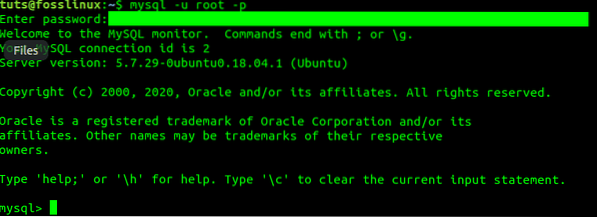
Oprettelse af en ny bruger
Når alt er konfigureret, kan du oprette en ny bruger, som du giver de relevante privilegier. I vores tilfælde her opretter vi en bruger 'tuts_fosslinux' og tildeler rettigheder over alle databasetabellerne og tilladelse til at ændre, fjerne og tilføje brugerrettigheder. Udfør kommandoerne under linje for linje.
OPRET BRUGER 'tuts_fosslinux' @ 'localhost' IDENTIFICERET AF 'strong_password'; TILGIV ALLE PRIVILEGER PÅ *.* TIL 'tuts_fosslinux' @ 'localhost' MED GRANT-MULIGHED;
Den første kommando opretter den nye bruger, og den anden tildeler de nødvendige privilegier.
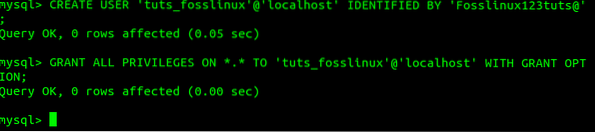
Vi kan nu teste vores nye bruger ved at køre kommandoen nedenfor.
mysql -u tuts_fosslinux -p
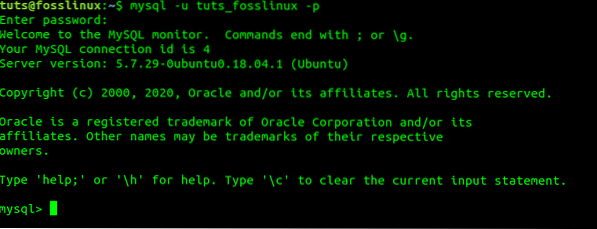
Installer MySQL-server på Ubuntu Server
Installation af MySQL-server på Ubuntu-serveren er ikke meget forskel fra trinnene beskrevet ovenfor. Men da der er fjernadgang til en server, skal vi også aktivere fjernadgang til vores server.
For at installere databasen og konfigurere sikkerhedsindstillinger skal du bare køre følgende kommandoer linje for linje på Terminalen.
sudo apt opdatering sudo apt installer mysql-server sudo mysql_secure_installation
Efter en vellykket installation skal vi aktivere fjernadgang. Logisk er alt, hvad vi skal gøre, at åbne en port på Ubuntu-server firewall, som MySQL-serveren kan kommunikere med. Som standard kører MySQL-tjenesten på port 3306. Kør kommandoerne nedenfor.
sudo ufw aktiver sudo ufw tillad mysql 
For at forbedre pålideligheden og tilgængeligheden af vores MySQL-databaser kan vi konfigurere MySQL-server-tjenesten til at køre ved opstart. For at gøre det skal du udføre kommandoen nedenfor.
sudo systemctl aktiver mysql

Nu skal vi konfigurere vores servers grænseflader. Det gør det muligt for serveren at lytte til eksternt tilgængelige grænseflader. Vi bliver nødt til at redigere 'mysqld.cnf 'fil. Kør kommandoerne nedenfor.
sudo nano / etc / mysql / mysql.konf.d / mysqld.cnf

Som standard er bindeadressen til '127.0.0.1.'Tilføj bindeadresse til din offentlige Net Interface og en anden til Service Net interface. Du kan konfigurere din bind-adresse som '0.0.0.0 'for alle IP-adresser.
Konklusion
Jeg håber, du har haft denne tutorial om opsætning af MySQL-serveren på dit Ubuntu-system. Hvis du lige er kommet i gang med MySQL, og alt hvad du behøver, er at oprette en simpel database og bruger, skal ovenstående trin være til stor hjælp. Hvis du finder denne artikel ressourcefuld, er du velkommen til at dele linket med en ven.
 Phenquestions
Phenquestions



